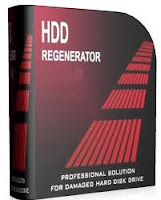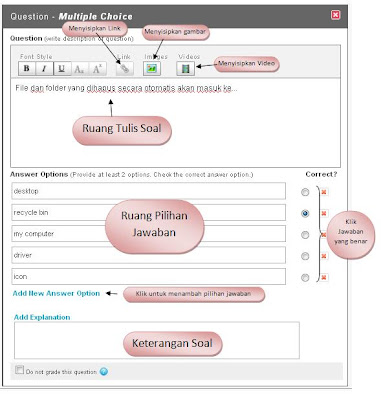Pada Windows Xp aplikasi DOS dapat dibuka dengan mengklik tombol : START – All Programs – Accessories – Comand Prompt.Beberapa Fungsi dari aplikasi berbasis teks DOS pada Windows dan Console pada Linux adalah:
1. Mengorganisasikan atau mengendalikan kegiatan computer
2. Mengatur Memori
3. Mengatur proses input dan output data
4. Menegement file
5. Management directory
DOS yang akan kita bahas disini adalah MSDOS Versi 5.12.
Pengolahan File dan Directory
Dalam pengoperasian DOS terdapat Command-command/perintah yang dikelompokkan dalam 2 kelompok yaitu:
1. Internal Command
Adalah perintah yang tidak lagi membutuhkan file khusus, karena semua instruksi internal sudah ditampung dalam file command.com. Berikut contoh tentang Perintah Internal :
a) copy
Perintah ini digunakan untuk menyalin atau mengkopy file. Bentuk umum
perintah ini adalah sebagai berikut :
Copy [file_asal] [file_tujuan]
Contoh :
c:\>copy autoexec.bat d:\login
Perintah diatas menunjukan perintah untuk mengkopi file pada directory tugas di promt C,dan disalin atau dicopykan ke directori d:\login Hasil perintah diatas sbb:
 Pada gambar disamping menunjukkan bahwa proses pengcopy-an berhasil yaitu berupa 1 file tercopy
Pada gambar disamping menunjukkan bahwa proses pengcopy-an berhasil yaitu berupa 1 file tercopyb) Del
Berfungsi untuk menghapus atau mendelete file. Bentuk umum : Del[nama_file]
c) DIR
Berfungsi untuk menampilkan direktori yang sementara aktif. Bentuk umumnya :
DIR(drive:)(path)(filename)(/p)(/w)(/a)((:atribs))(/o)((:)(/
s)(/b)</l)</c(h))
Perintah dir digunakan untuk melihat isi sebuah directory.
· /p :untuk menampilkan nama file per halaman(page).
· /w :untuk menampilkan nama file secara mendatar/melebar (wide).
· /a :menampilkan semua file terutama file yang dihidden dengan attribute+h
· (Hidden).
· /o :untuk menampilkan file dalam bentuk terurut:
· n berdasarkan nama file (alphabet).
· e berdasarkan tipe file (extension).
· S berdasarkan ukuran dari kecil ke yang besar
· D berdasarkan tanggal dan waktu
– untuk mengembalikan instruksi.
· /s :untuk menampilkan file dan root directory sampai subdirectory.
· /b :untuk menampilkan file dan directory perbaris.
· /l :untuk menampilkan file atau directory dalam bentuk huruf kecil.
· /c :untuk menampilkan rasio pengkompresan.
e) REN
Digunakan untuk mengubah (Rename) nama file dengan file yang baru.Perintah ini tidak akan mengubah isi dari file tersebut. Bentuk umumnya:
REN <nama_file_lama> <nama_file_baru>
will continue ...>>>>>>>